
10年以上使ってきたChromeブラウザからSidekickブラウザへ乗り換え
私は10年以上PCでChromeブラウザを使ってきました。
Macを使い始めてもデフォルトブラウザの地位はゆるぎませんでした。
しかし1ヶ月前にSidekickというブラウザが良いという噂を聞いたので試しに使ってみました。
その結果、Windows、Mac、LinuxのすべてのデスクトップパソコンでSidekickがデフォルトブラウザになりました。
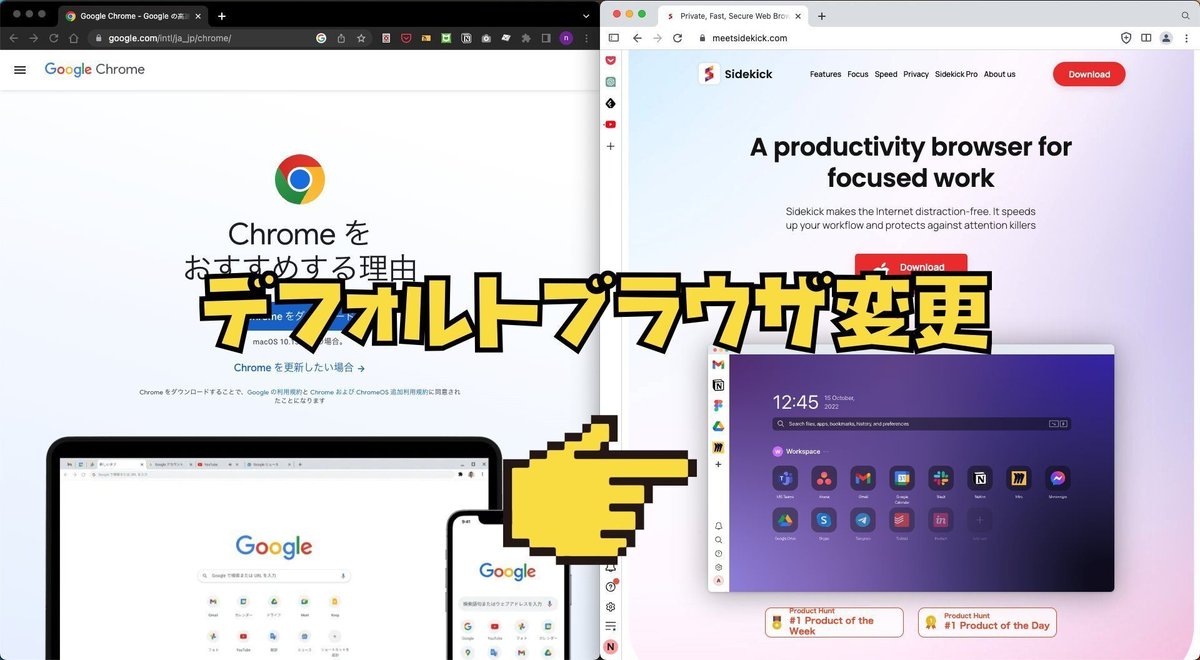
どうして10年以上使ってきたChormeブラウザから簡単にSidekickに乗り換えることになったのか。
私がSidekickを気に入ったのは主に以下の3つの機能。
・広告ブロック、メモリ最適化等による高速表示。(2023/9/3時点で広告ブロックはPro版のみ)
・サイドバーにウェブアプリを登録、すぐにアクセスして作業できる。
・Chrome拡張機能がそのまま使える。
特にサイドバー機能はタブとは別扱いなので、たくさんタブを開いた状態で作業していても、すぐにサイドバーのwebアプリにアクセスできるのが気に入った。
どうしてかと言うと、私は調べ物の際に検索結果から必要なサイトを全て開いておいて、その後でゆっくり読むタイプ。
なのでタブを開きすぎるとwebアプリがどれかわからなくなってしまうことがよくあった。これがSidekickのサイドバー機能で解消された。

アドブロックに関しては、私はYouTubeに動画を投稿しているのでコメントは難しいが、、、まあ動画の途中で広告は出なくなったよね。
これに関してはChromeでも拡張機能を入れれば可能ではあるが。
(2023/9/3追記 アドブロックがPro版のみの機能となり(公式に確認済み)、Freeプランだと普通に広告が出るが、Chromr拡張でアドブロックを入れてしまえば問題なし笑)
Sidekickには有料のpro版と無料のfree版があり、ここまでに挙げてきた機能は全てfree版にも付いてくる。
ではpro版はというと、更に便利なのである。
私はpro版を最初の1ヶ月のお試し期間でしか使っていないのだが、正直課金してpro版を使おうか迷っているくらいである。

サイドバーに登録できるwebアプリの数がfree版では5個と制限があるのが、pro版だと無制限。
またSplit viewといって、ブラウザを二分割する機能も地味に便利。わざわざもう一つブラウザを立ち上げる必要がないので時短になり、小さいことだが意外とストレスだったことに気付かされた。
そしてすごいのがアカウント切替機能である。
この機能を使うと別々のアカウントのtwitterやYouTube Studioのwebアプリを別のタブとして同時に起動することができる!
これは複数アカウトを使っている場合は非常に効率化できる!!
他にも便利そうな機能は色々あるようだ。
しかしながらpro版は高い。サブスクで月12ドル、年契約で月8ドルである。これが3ドルとかだったら迷わず契約するのだが。
とまあこんな感じでまだ使い始めて一ヶ月程度なのだが、正直free版でも十分便利なのでもうしばらく様子を見るつもり。
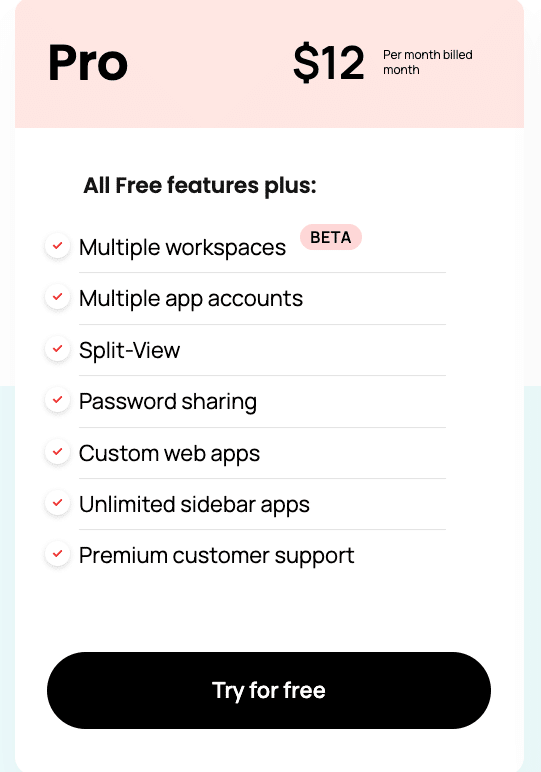
というわけで超絶おすすめのブラウザ、Sidekickでした!!
↓が紹介コードなので、よかったら使ってみてね(^o^)
またYouTubeでプログラミングの解説動画も投稿してるのでこっちもよろしく!
この記事が参加している募集
今後もプログラミングや英語に関した記事を書いていきたいと思いますので、よければサポートよろしくお願いします!
